Tento článek jsme aktualizovali v roce 2020. Přejít na aktuální návod.
Co je to HomeBridge
HomeBridge je OpenSource software, který dokáže emulovat nekompatibilní HomeKit zařízení a udělat z něj HomeKit ready zařízení.
Co to znamená v praxi?
Zakoupili jste si chytrý termostat NEST, který jste nainstalovali a spárovali s telefonem. Bohužel po instalaci jste zjistili, že NEST nepodporuje HomeKit. V takovéto situaci však není vše ztraceno a využijete právě softwaru HomeBridge, který Vám NESTu podporu HomeKitu implementuje.
Jak již uvádíme výše, HomeBridge je software/program. Tento program musí někde běžet na zařízení, které je 24/7 zapnuté. Často se využívá mikropočítač Raspberry Pi.
Raspberry Pi
Raspberry Pi je kompaktní nízkovýkonový počítač běžící na operačním systému Linux/UNIX. Původně byl vyvinut jako pomůcka do škol, avšak díky svému využití se stal natolik oblíbeným, že z něj v dnešní době nadšenci po celém světě staví od robotů po multimediální centra.

Startovací sadu pro Raspberry Pi můžete zakoupit na RPishop.cz zde.
Balení obsahuje:
- Mikropočítač Raspberry Pi model 3B+
- Napájecí zdroj 3A MicroUSB
- MicroSDHC 32GB karta Kingston s instalátorem systému NOOBS
- ZonePi krabička černá
Zapojení Raspberry Pi
Po vybalení Raspberry Pi z krabice připojíme důležité periferie. Připojíme USB klávesnici a myš, vložíme SD kartu do spodního slotu, připojíme monitor pomocí HDMI portu, do Ethernet portu připojíme UTP kabel pro připojení k internetu. Celé Raspberry Pi připojíme k napájení a uvedeme k životu. Pokud vše zafunguje správě, měl by se spustit instalační program NOOBS, který nám pomůže nainstalovat operační systém na bázi linuxu Raspbian.
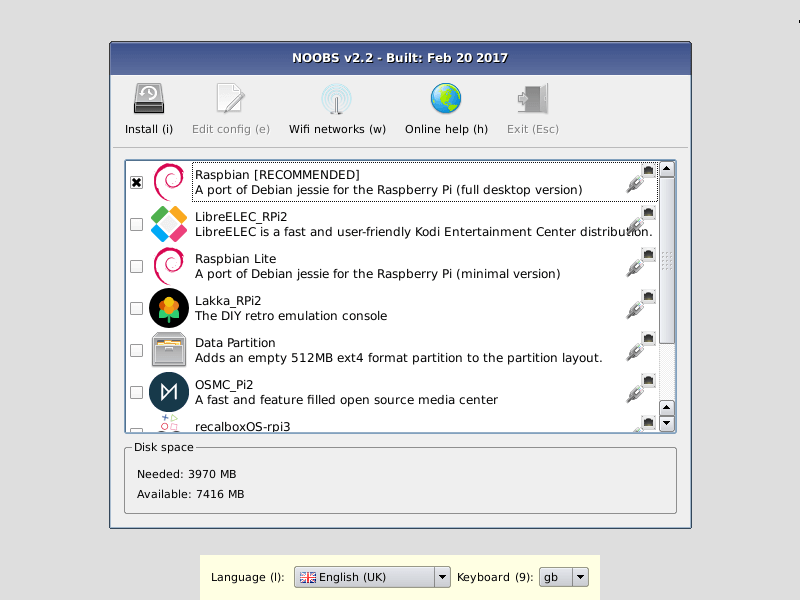
Zvolíme instalaci operačního systému Raspbian a necháme celý proces proběhnout. Po instalaci operačního systému se počítač sám restartuje a a naběhne už přímo do Raspbianu.
Práce v terminálu
Nyní je potřeba nainstalovat potřebné komponenty pro běh HomeBridge. HomeBridge sám o sobě vyžaduje ještě několik souběžně běžících aplikací a prostředí. Jelikož se jedná o pokročilejší úpravy, provádí se vše v takzvaném terminálu – obnova příkazového řádku z Windows.
Terminál spustíte kliknutím na tuto ikonu v horní liště.
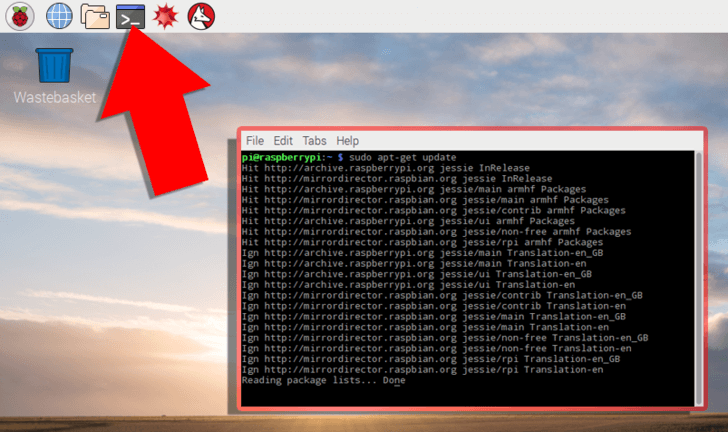
Instalace HomeBridge
Instalace HomeBridge je náročný proces. YouTuber QuickPi však připravil jednoduchý script, který vše potřebné nainstaluje a zařídí za nás.
curl -sSL goo.gl/Ksdhph | bashhomebridgePřidání bridge do aplikace Domácnost
Po spuštění samotného programu se nám pak ukáže klasický HomeKit kód, který pomocí aplikace Domácnost naskenujeme a přidáme.
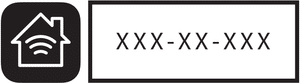
V příští kapitole si ukážeme, jak HomeBridge spouštět automaticky při zapnutí Raspberry Pi a nainstalujeme si webové rozhraní pro jednodušší správu.
